前の10件 | -
Luminar4でスナップをレタッチした感想 [写真]
前回梅田近辺のスナップをアップしましたが、レタッチはLuminar4でしてます。
雰囲気はUrban BlackなのかUrban Mat Orangeなのか、どうもそういった感じにしたつもりです。
ただ、当日は雨上がりだったので、雨の表現ができなかったのが残念でした。
なので、今回は雨の中で撮った街中スナップをLuminarでレタッチしてみることにしてみました。
テーマは「物語を感じる雨」です。
カメラはxperia 5の標準と広角を使ってます。

ちなみにこの写真はインスタに最近Upしてます。
雨の水滴を目立たせるつもりでしたが、ちょっと私のレタッチ技術では難しかったです。
彩度を下げ、ほぼB&Wになってますが、全体的にやや色温度下げてまとめてます。
コントラスト高め。
特に傘の部分の質感(雨の質感?)を意識してます。
スプリットトーニングを使って、ハイライトをややオレンジ、シャドウ側をややブルーにしてますが、彩度を下げてますので、あまり目立ってないと思います。
かすれた感じと、さみしい感じが出ればと思いましたが、何より物語が出たかどうか・・・
右側に車、左側に自転車数台ありましたが、消しました。
----------------------------------------------------------------------------------------------
Luminarを初めて?使い倒した気がします。
レイヤーとマスクで明るさを調整してみましたが、使いやすかったです。
Photoshopと操作性はほぼ同じだと感じました。
基本マスクは塗ったところに効果を出す仕様です。
ですが、マスクを反転させることもできるので、マスクをかける範囲の使い分けについては問題ないですね。
輝度マスクというマスク機能もあります。
明るいところにより強く、暗くなるにつれて効果をうすくするマスクです。
使えそうな機能だと思いました。
例えば夕日やや朝日の表現をしたいときとか・・・
今日はこのへんで・・
雰囲気はUrban BlackなのかUrban Mat Orangeなのか、どうもそういった感じにしたつもりです。
ただ、当日は雨上がりだったので、雨の表現ができなかったのが残念でした。
なので、今回は雨の中で撮った街中スナップをLuminarでレタッチしてみることにしてみました。
テーマは「物語を感じる雨」です。
カメラはxperia 5の標準と広角を使ってます。

ちなみにこの写真はインスタに最近Upしてます。
雨の水滴を目立たせるつもりでしたが、ちょっと私のレタッチ技術では難しかったです。
彩度を下げ、ほぼB&Wになってますが、全体的にやや色温度下げてまとめてます。
コントラスト高め。
特に傘の部分の質感(雨の質感?)を意識してます。
スプリットトーニングを使って、ハイライトをややオレンジ、シャドウ側をややブルーにしてますが、彩度を下げてますので、あまり目立ってないと思います。
かすれた感じと、さみしい感じが出ればと思いましたが、何より物語が出たかどうか・・・
右側に車、左側に自転車数台ありましたが、消しました。
----------------------------------------------------------------------------------------------
Luminarを初めて?使い倒した気がします。
レイヤーとマスクで明るさを調整してみましたが、使いやすかったです。
Photoshopと操作性はほぼ同じだと感じました。
基本マスクは塗ったところに効果を出す仕様です。
ですが、マスクを反転させることもできるので、マスクをかける範囲の使い分けについては問題ないですね。
輝度マスクというマスク機能もあります。
明るいところにより強く、暗くなるにつれて効果をうすくするマスクです。
使えそうな機能だと思いました。
例えば夕日やや朝日の表現をしたいときとか・・・
今日はこのへんで・・
梅田近辺をぶらりSnap [写真]
久しぶりに街スナップをしに、梅田近辺に出かけました。
雨あがりで、ちょっと状況は中途半端かなーーと思いつつ、パシャパシャとったっていう感じです。
レンズは24-120mm F4通しのズームレンズ。
私はNikon D750を使っているので、スナップにはちょっと不向きかもしれませんが、逆に開き直って堂々とカメラを構えてます。
新地からスタートしました。
久しぶりに通りましたが、ちょっと雰囲気変わったかも・・・

お初天神から太融寺方面へ路地を進んで行きました。


Urban likeな雰囲気に仕上げたいと考えていましたが、ちょっと漠然とした構成になってしまってますね。
人が入ってくれればなあってところがたくさんありましたが、うまくいきません。


そのまま天満方面へ抜けました。
商店街も通り、何枚か撮りましたが、満足した写真はなかったです。
まーー趣味なんで、気に入らなければボツにするだけですね。

久しぶりのスナップだったんで楽しかったです。
でもカメラはもっと小回りの利くのがいいですね。
雨あがりで、ちょっと状況は中途半端かなーーと思いつつ、パシャパシャとったっていう感じです。
レンズは24-120mm F4通しのズームレンズ。
私はNikon D750を使っているので、スナップにはちょっと不向きかもしれませんが、逆に開き直って堂々とカメラを構えてます。
新地からスタートしました。
久しぶりに通りましたが、ちょっと雰囲気変わったかも・・・

お初天神から太融寺方面へ路地を進んで行きました。


Urban likeな雰囲気に仕上げたいと考えていましたが、ちょっと漠然とした構成になってしまってますね。
人が入ってくれればなあってところがたくさんありましたが、うまくいきません。


そのまま天満方面へ抜けました。
商店街も通り、何枚か撮りましたが、満足した写真はなかったです。
まーー趣味なんで、気に入らなければボツにするだけですね。

久しぶりのスナップだったんで楽しかったです。
でもカメラはもっと小回りの利くのがいいですね。
高校ラグビー その2 [スポーツ]
スポーツは人間模様が見れて、そこもいい。
物語と言えばさらにかっこいい。
いいプレー、素晴らしいプレーを見るのも醍醐味ではあるものの、それだけではないのがスポーツというものだろう。。。
だからこそ、魅了される。


多分マネージャーでしょう。見えないところで支えている人がいる。

試合の裏方といってもいい。観客も結局裏方かもしれない。




最後の試合はほぼナイターでした。青森山田と浦和との試合でしたが、いい試合でした。
死闘を制したのは、浦和。

ラグビーはいいですねーー。至る所に物語があるようです。

っとまあこんな感じでした。
楽しかったです。
もしご興味あるなら、観戦をお勧めします。
そこでしか味わえない、見た人全員の心に浮かぶ感動を、是非どうぞ。
物語と言えばさらにかっこいい。
いいプレー、素晴らしいプレーを見るのも醍醐味ではあるものの、それだけではないのがスポーツというものだろう。。。
だからこそ、魅了される。


多分マネージャーでしょう。見えないところで支えている人がいる。

試合の裏方といってもいい。観客も結局裏方かもしれない。




最後の試合はほぼナイターでした。青森山田と浦和との試合でしたが、いい試合でした。
死闘を制したのは、浦和。

ラグビーはいいですねーー。至る所に物語があるようです。

っとまあこんな感じでした。
楽しかったです。
もしご興味あるなら、観戦をお勧めします。
そこでしか味わえない、見た人全員の心に浮かぶ感動を、是非どうぞ。
高校ラグビー その1 [スポーツ]
年末に、花園ラグビー場へ高校ラグビーを観戦しに行きました。
ラグビーは生で見るのはもう何年ぶりだろう・・・
実は私、高校生の時ラグビー部でした。
一応バックスリーダー(副キャプテン)でしたが、かと言って、熱血だったかというと・・・そうでもなかったような気がします。
あまり熱くなることのない高校生だったので・・・
12/30に観戦したのですが、当日はあいにくの雨。降雨量は1-2mm程度でしたので、それほどではなかったのですが、午前中は結構降ってました。
先般のワールドカップにあわせて新調された競技場は、外観もかっこよかったです。

この日は大阪桐蔭や東福岡、東海大仰星、桐蔭学園など優勝候補が続々登場。いいカードだったと思います。

今日紹介する写真は全て第3グラウンドでの試合ですが、迫力があるのは第2グラウンド。
選手が近くで見れます。
スタジアムとして立派な第1グラウンド(スタジアム)ですが、確かに設備は最高です。でも観戦スタンドからはどうしてもグラウンドと距離が出てしまうので、そこはトレードオフかなと思います。

スクラムはラグビーの見どころの一つですね。
レフリーの左側。写真レフリーに向かって右側。少し白くなってますが、選手の「湯気」です。この日は湿度が高かったせいもあって、結構遠くからでも確認できました。
全てのグランドでカメラマン、プレスの人がいます。

この人、いい表情でした。
こういうのを観れるのも楽しみの一つかと・・・
続きます。
ラグビーは生で見るのはもう何年ぶりだろう・・・
実は私、高校生の時ラグビー部でした。
一応バックスリーダー(副キャプテン)でしたが、かと言って、熱血だったかというと・・・そうでもなかったような気がします。
あまり熱くなることのない高校生だったので・・・
12/30に観戦したのですが、当日はあいにくの雨。降雨量は1-2mm程度でしたので、それほどではなかったのですが、午前中は結構降ってました。
先般のワールドカップにあわせて新調された競技場は、外観もかっこよかったです。
この日は大阪桐蔭や東福岡、東海大仰星、桐蔭学園など優勝候補が続々登場。いいカードだったと思います。

今日紹介する写真は全て第3グラウンドでの試合ですが、迫力があるのは第2グラウンド。
選手が近くで見れます。
スタジアムとして立派な第1グラウンド(スタジアム)ですが、確かに設備は最高です。でも観戦スタンドからはどうしてもグラウンドと距離が出てしまうので、そこはトレードオフかなと思います。

スクラムはラグビーの見どころの一つですね。
レフリーの左側。写真レフリーに向かって右側。少し白くなってますが、選手の「湯気」です。この日は湿度が高かったせいもあって、結構遠くからでも確認できました。
全てのグランドでカメラマン、プレスの人がいます。

この人、いい表情でした。
こういうのを観れるのも楽しみの一つかと・・・
続きます。
2020初詣 [日常]
明けましておめでとうございます。(^^)/
今年こそいい年に・・っと思っている今日この頃です。
なので、さっそく神社に初詣へと向かいました。
地元の神社なので、機会があればいつもお参りに行ってはいるのですが、正月ということで、いつもと違う雰囲気です。
xperia 5での撮影です。

平安時代に建てられたようで、かなり古い方だと思います。
しめ縄というのでしょうか?しめ飾り?も新調されていて、明るい感じが倍増してました。
晴れてよかったですね。
参拝者も次々とやってきて賑やかです。
私は大阪に住んでいますが、大阪では住吉大社が超有名で、凄い人出です。
昨年は1月4日に路面電車を使ってお参りしたんですが、4日にも関わらず、路面電車の始発あべの駅ではすでに電車待ちの長蛇の列ができていて、その多さに驚いたものです。
帰りは南海電車を利用しましたが、駅は初詣客で一杯でした。
もし、住吉大社に来年?行かれる予定があるなら、人の多さには覚悟が必要でしょう・・・
この神社はもちろんそんな人出はありません。
むしろ、お参りする時は人が少ない方が私は好き(大体はそうかもしれません)なので、正月はこちらの方がいいです。
少し上った朝日が気持ちよかったです。

こちらもxperia 5。
いい年になりますように・・・
今年こそいい年に・・っと思っている今日この頃です。
なので、さっそく神社に初詣へと向かいました。
地元の神社なので、機会があればいつもお参りに行ってはいるのですが、正月ということで、いつもと違う雰囲気です。
xperia 5での撮影です。

平安時代に建てられたようで、かなり古い方だと思います。
しめ縄というのでしょうか?しめ飾り?も新調されていて、明るい感じが倍増してました。
晴れてよかったですね。
参拝者も次々とやってきて賑やかです。
私は大阪に住んでいますが、大阪では住吉大社が超有名で、凄い人出です。
昨年は1月4日に路面電車を使ってお参りしたんですが、4日にも関わらず、路面電車の始発あべの駅ではすでに電車待ちの長蛇の列ができていて、その多さに驚いたものです。
帰りは南海電車を利用しましたが、駅は初詣客で一杯でした。
もし、住吉大社に来年?行かれる予定があるなら、人の多さには覚悟が必要でしょう・・・
この神社はもちろんそんな人出はありません。
むしろ、お参りする時は人が少ない方が私は好き(大体はそうかもしれません)なので、正月はこちらの方がいいです。
少し上った朝日が気持ちよかったです。

こちらもxperia 5。
いい年になりますように・・・
相当遅い紅葉 [日常]
今年もあとわずか。
巷も年末の雰囲気。
っといっても、年々正月の気分が薄れていくというか、正月の風情が無くなっていってるような気がしてさみしくも感じます。
唯一テレビの放送が、年末・正月の雰囲気を無理やり盛り上げているだけなのかなとも思う。。。
四季のある日本。「わびさび」の日本。情緒ある日本。
守れるところは守りたいですね。。。それが歴史でもあるし。。。
話は変わりますが、
私の家には、相当前から「ブルーベリー」の鉢植えの木があって、毎年5月ぐらいから、甘酸っぱい実を実らせてくれます。
そのブルーベリーの木が、今更ながら紅葉真っ盛りで、それがとても見事な「赤」色で、「赤」だけでは、もみじに負けないくらい「赤」になるので、思わず写真を撮りました。

どうですか?
めちゃくちゃ赤いでしょう?
ちなみに、色温度や色相、彩度などは調整してません。
ちょっとコントラストと明るさをトーンカーブで調整しただけの、シンプルな画像です。
携帯のxperia 5で撮影してます。
相当遅い紅葉です。
出遅れ感満載ですね。
でもいいじゃあないですか。。。何か情緒を感じます。。。したたか感もGood。
「わびさび」とまでは到底いきませんが・・・
でも、この「ブルーベリー」の木の周囲50cmぐらいは・・・
まだ「秋」絶好調のようです。。。
巷も年末の雰囲気。
っといっても、年々正月の気分が薄れていくというか、正月の風情が無くなっていってるような気がしてさみしくも感じます。
唯一テレビの放送が、年末・正月の雰囲気を無理やり盛り上げているだけなのかなとも思う。。。
四季のある日本。「わびさび」の日本。情緒ある日本。
守れるところは守りたいですね。。。それが歴史でもあるし。。。
話は変わりますが、
私の家には、相当前から「ブルーベリー」の鉢植えの木があって、毎年5月ぐらいから、甘酸っぱい実を実らせてくれます。
そのブルーベリーの木が、今更ながら紅葉真っ盛りで、それがとても見事な「赤」色で、「赤」だけでは、もみじに負けないくらい「赤」になるので、思わず写真を撮りました。

どうですか?
めちゃくちゃ赤いでしょう?
ちなみに、色温度や色相、彩度などは調整してません。
ちょっとコントラストと明るさをトーンカーブで調整しただけの、シンプルな画像です。
携帯のxperia 5で撮影してます。
相当遅い紅葉です。
出遅れ感満載ですね。
でもいいじゃあないですか。。。何か情緒を感じます。。。したたか感もGood。
「わびさび」とまでは到底いきませんが・・・
でも、この「ブルーベリー」の木の周囲50cmぐらいは・・・
まだ「秋」絶好調のようです。。。
Luminar4の悪いところ。 [写真]
前回はLuminar4の良いところを紹介しました。
今回は悪いところを率直にお伝えするつもりなので、もしご検討されているかたがいらっしゃれば、是非参考にして下さい。
【Luminar4の悪いところ】
〇動作が重い
ハッキリ言ってタイトル通り重いです。
思ったより重いです。
結構固まります。
私のPCはそんなに性能が良くない、っというよりエントリーレベルのデスクトップPCですが、一応スペック・環境紹介しときます。
******************************************************************************
オペレーティング・システム: Windows* 10 Home (10.0.18362)
物理メモリー: 8109 MB
Intel(R) HD Graphics 630 ドライバーバージョン: 23.20.16.4944
グラフィックス出力プロトコル (GOP) バージョン: 9.0.1063
現在の解像度: 1920 x 1080
プロセッサー: Intel(R) Core(TM) i5-7400T CPU @ 2.40GHz
プロセッサー速度: 2400 MHz
使用中のプロセッサー・グラフィックス: Intel(R) HD Graphics 630
シェーダーバージョン: 5.1
OpenGL* バージョン: 4.5
OpenCL* バージョン: 2.1
Vulkan* バージョン: 1.0.66
* Microsoft* DirectX* *
ランタイムバージョン: 12.0
ハードウェアでサポートされるバージョン: 12.0
******************************************************************************
といった感じで、どこにでもあるスペックです。
これで重いので、おそらく最低限度のスペックではないかと・・・
そこで、幸いにも私のPCは、グラフィックスを
AMD Radeon (TM) 530
にソフトウェア単位で割当ができるので、Luminar4にこのAMD Radeon (TM) 530を割り当ててみました。
ちなみにAMD Radeon (TM) 530の主なスペックは次の通りです。
**********************************************************************************************
Memory Size 2048 MB
Memory Type GDDR5
Core Clock 920 MHz
Driver Packaging Version 17.50.34
2D Driver Version 8.1.1.1634
Direct3D![[レジスタードトレードマーク]](https://blog.ss-blog.jp/_images_e/219.gif) Version 9.14.10.01316
Version 9.14.10.01316
OpenGL![[レジスタードトレードマーク]](https://blog.ss-blog.jp/_images_e/219.gif) Version 6.14.10.13507
Version 6.14.10.13507
OpenCL![[トレードマーク]](https://blog.ss-blog.jp/_images_e/215.gif) Version 23.20.15034.5
Version 23.20.15034.5
**********************************************************************************************
スペック的にはIntel(R) HD Graphics 630より上のように思います。
それで、結果ですが・・・改善しました。
サクサクとまではいきませんが、表示速度はあがりましたので、ストレスがその分減ってます。
そういったところから、Lminar4を使用するのであれば、上記のスペック以上のPC環境は最低限必要ということになるかと・・・CPUはCore i7。メモリは 16GB 。Graphicsは可能な限り早いやつ・・というのが現実的か?
動作については、多分同一ライブラリ内の画像枚数を減らすとかすれば多少改善すると思いますが、そうなってくると、写真を管理する機能がせっかくあるにも関わらず、使いこなせないという事態になりますしねー。。。
もし写真の管理機能を重視するなら、Lightroomかなーと思います。
ご参考までに。
〇参考になる情報が少ない
ここもポイントになるかもしれないなって思います。
Adobe製品なら、ネットでも書籍でも動画でも至る所に情報がわんさかありますので、苦労しないと思いますが、ことLuminar、特にLuminar4に関する情報がとても少ないです。
なので、自分でいじくりたおして使っていくこと前提でしょう。
わずかですがLuminar4の使い方に関するウェブページもあるのですが、大体がアフィリエイトサイト化していて、コードを入力すれば1000円安くなるとか・・・まあ安くなる分にはいいことですが・・・
この情報量の少なさについては、相当マイナスかなーーっと。
〇(上記に関連して)日本語マニュアルがない
苦しいですね・・・ここ大事です。
情報量が少ないのはなんとかカバーできるとして、最低限必要な情報であるマニュアルが英語です。
結構ダブルパンチです。
私はLuminar4のカタログの概念がよくわからなかったので、ネットで調べたのですがあまり情報がなく、しかもマニュアルが読めず、で苦労しました。
カタログの概念を理解しとかないと、バックアップが取れないので、ちょっと焦ってたんです。
ただ、最近は翻訳ツールがよくなってきているので、ブラウザに翻訳ツールをインストールしてマニュアルが読めるようになり、なんとか乗り切ることができ、ホットしてます。
ちなみにインストールした翻訳ツールはTranslator For Microsoft Edgeです。
Microsoft Storeから無料でダウンロードできます。
〇その他
ファイルをエクスポートするのに時間がかかります。
例えば大量にJPEGに出力したいときなんか、要注意だと思います。
あと、LOOKSはあとから加えることができますが、提供しているサイトが少なく、それに比例して豊富に選べるほど種類が出回っていないです。しかも少ない上に英語のページがほとんどです。
このあたりもLightroomやPhotoshopが圧倒的にリードしてますね。
もし、海外のサイトからLuminarにアドインできる画像やツール、LOOKSなんかを購入予定なら、PayPalとかに登録しておいたほうがいいのでは?と思います。もちろんカード払いでもOKですが。。。
また気づいたことがあったら、記事追加します。
今日も文字ばかりで・・・
今回は悪いところを率直にお伝えするつもりなので、もしご検討されているかたがいらっしゃれば、是非参考にして下さい。
【Luminar4の悪いところ】
〇動作が重い
ハッキリ言ってタイトル通り重いです。
思ったより重いです。
結構固まります。
私のPCはそんなに性能が良くない、っというよりエントリーレベルのデスクトップPCですが、一応スペック・環境紹介しときます。
******************************************************************************
オペレーティング・システム: Windows* 10 Home (10.0.18362)
物理メモリー: 8109 MB
Intel(R) HD Graphics 630 ドライバーバージョン: 23.20.16.4944
グラフィックス出力プロトコル (GOP) バージョン: 9.0.1063
現在の解像度: 1920 x 1080
プロセッサー: Intel(R) Core(TM) i5-7400T CPU @ 2.40GHz
プロセッサー速度: 2400 MHz
使用中のプロセッサー・グラフィックス: Intel(R) HD Graphics 630
シェーダーバージョン: 5.1
OpenGL* バージョン: 4.5
OpenCL* バージョン: 2.1
Vulkan* バージョン: 1.0.66
* Microsoft* DirectX* *
ランタイムバージョン: 12.0
ハードウェアでサポートされるバージョン: 12.0
******************************************************************************
といった感じで、どこにでもあるスペックです。
これで重いので、おそらく最低限度のスペックではないかと・・・
そこで、幸いにも私のPCは、グラフィックスを
AMD Radeon (TM) 530
にソフトウェア単位で割当ができるので、Luminar4にこのAMD Radeon (TM) 530を割り当ててみました。
ちなみにAMD Radeon (TM) 530の主なスペックは次の通りです。
**********************************************************************************************
Memory Size 2048 MB
Memory Type GDDR5
Core Clock 920 MHz
Driver Packaging Version 17.50.34
2D Driver Version 8.1.1.1634
Direct3D
OpenGL
OpenCL
**********************************************************************************************
スペック的にはIntel(R) HD Graphics 630より上のように思います。
それで、結果ですが・・・改善しました。
サクサクとまではいきませんが、表示速度はあがりましたので、ストレスがその分減ってます。
そういったところから、Lminar4を使用するのであれば、上記のスペック以上のPC環境は最低限必要ということになるかと・・・CPUはCore i7。メモリは 16GB 。Graphicsは可能な限り早いやつ・・というのが現実的か?
動作については、多分同一ライブラリ内の画像枚数を減らすとかすれば多少改善すると思いますが、そうなってくると、写真を管理する機能がせっかくあるにも関わらず、使いこなせないという事態になりますしねー。。。
もし写真の管理機能を重視するなら、Lightroomかなーと思います。
ご参考までに。
〇参考になる情報が少ない
ここもポイントになるかもしれないなって思います。
Adobe製品なら、ネットでも書籍でも動画でも至る所に情報がわんさかありますので、苦労しないと思いますが、ことLuminar、特にLuminar4に関する情報がとても少ないです。
なので、自分でいじくりたおして使っていくこと前提でしょう。
わずかですがLuminar4の使い方に関するウェブページもあるのですが、大体がアフィリエイトサイト化していて、コードを入力すれば1000円安くなるとか・・・まあ安くなる分にはいいことですが・・・
この情報量の少なさについては、相当マイナスかなーーっと。
〇(上記に関連して)日本語マニュアルがない
苦しいですね・・・ここ大事です。
情報量が少ないのはなんとかカバーできるとして、最低限必要な情報であるマニュアルが英語です。
結構ダブルパンチです。
私はLuminar4のカタログの概念がよくわからなかったので、ネットで調べたのですがあまり情報がなく、しかもマニュアルが読めず、で苦労しました。
カタログの概念を理解しとかないと、バックアップが取れないので、ちょっと焦ってたんです。
ただ、最近は翻訳ツールがよくなってきているので、ブラウザに翻訳ツールをインストールしてマニュアルが読めるようになり、なんとか乗り切ることができ、ホットしてます。
ちなみにインストールした翻訳ツールはTranslator For Microsoft Edgeです。
Microsoft Storeから無料でダウンロードできます。
〇その他
ファイルをエクスポートするのに時間がかかります。
例えば大量にJPEGに出力したいときなんか、要注意だと思います。
あと、LOOKSはあとから加えることができますが、提供しているサイトが少なく、それに比例して豊富に選べるほど種類が出回っていないです。しかも少ない上に英語のページがほとんどです。
このあたりもLightroomやPhotoshopが圧倒的にリードしてますね。
もし、海外のサイトからLuminarにアドインできる画像やツール、LOOKSなんかを購入予定なら、PayPalとかに登録しておいたほうがいいのでは?と思います。もちろんカード払いでもOKですが。。。
また気づいたことがあったら、記事追加します。
今日も文字ばかりで・・・
Luminar4の良いところ。 [写真]
Luminar4・・・なかなか遊べるアプリケーションです。
まだ使い倒したわけではないですが、ここまでの感想を・・・
〇良いところ
〇悪いところ
〇LightroomやPhotoshopと比較して
という視点で、何回に分けてまとてめみたいと思います。
今回は【良いところ】。。。
【Luminarの良いところ】
〇写真全体の雰囲気を変えるのが簡単
これはLOOKS(Lightroomだとプリセット)を使うことで、仕上がりのイメージがつかみやすいので、編集が相当楽になります。
Silkypixもいいですが、このプリセットに関しては、少しバリエーションが少ないかと・・・
まあ、プリセットだけで言えばLightroomでしょうが・・・
とにかく、仕上がりイメージを掴むためにプリセットは大事だと思います。
〇レイヤー構造である点
とても重要だと思います。
私は編集ソフトを選ぶ際、とても重視しました。
まずこの点に関して、サブスクリプションという課金方法に違和感がないのであれば、Adobe製品を使用することをむしろお勧めしたいと思います。
っというか、今のところ、Photoshopを超える編集ソフトを私は知りません。
しかし、買い切りを望むのであれば、話は全く変わります。
そういった意味でLuminarはお勧めです。
レイヤーごとに効果の度合いを透明度の変更で行うことができます。
また、レイヤーごとにマスクもかけれます。
更に、レイヤーごとというより、フイルター効果をフイルター単位でマスクをかけれます。
正直、レイヤー構造を利用して編集するには充分です。
もしLuminarで満足できないのであれば、選択肢はもうPhotoshopしかないように思います。
〇スカイリプレースメントとAI関連機能
Luminarを選択するのであれば、ここの機能を最重視しても損はありません。
まず曇りの日を気にして撮影しなくてOKです。空の部分と、その他ある程度「光」を変えてくます。(光の「方向」は注意が必要です)
また、Photoshopを駆使して、パスを書いたり、境界線を気にしたり等、違和感をなくすための苦労は最小限になります。
ただ、スカイリプレースメントについては、諸刃の剣だと思うので、それは別途「悪いところ」でも触れたいと思います。
おおむね、「空」と「光」の変更はLuminarがやってくれます。
とても重要です。
またAI機能は、お勧めとまでいかないまでも、とてもいい機能だと思います。
編集結果を想定して、「何をすればいいか」「どうすればより良くなるか」を知っている方には、AI機能は蛇足の機能だと思います。
しかし、その機能が蛇足だと思う人が、この世の中どれだけいるのかというと・・・
むしろ、大多数の方にとって、AI機能はあったほうがいいと思います。
何度も言うようですが、編集・レタッチに関して、Photoshopを超えるソフトはないように思いますが、この世の中、Photoshopを自在に使える人はどれだけいるでしょう・・・
だとしたら・・・LuminarのAI機能は役に立つと思います。
〇その他
前提として、「PhotoshopやLightroomに似通った機能を持っているRAW現像ソフトが欲しい」という場合、Luminarはお勧めです。
そもそもRAW現像で、「Lightroomでも問題ないです」という方の場合、、、
また、印刷業界を含むメディア業界に関わったりする可能性があれば・・・
最初からAdebe製品を勧めます。
スタンダードですからね。
しかし、そうでない一般的なフォトグラファーの方々・・・
毎月、1000円近い支払を見直しましょう。
Adobeでしかできないですか?
年間12000円支払いますか?
そうなったら・・・
Luminar検討を視野に入れてもいいのでは?っと思います。
今日は文字ばかりで・・・
まだ使い倒したわけではないですが、ここまでの感想を・・・
〇良いところ
〇悪いところ
〇LightroomやPhotoshopと比較して
という視点で、何回に分けてまとてめみたいと思います。
今回は【良いところ】。。。
【Luminarの良いところ】
〇写真全体の雰囲気を変えるのが簡単
これはLOOKS(Lightroomだとプリセット)を使うことで、仕上がりのイメージがつかみやすいので、編集が相当楽になります。
Silkypixもいいですが、このプリセットに関しては、少しバリエーションが少ないかと・・・
まあ、プリセットだけで言えばLightroomでしょうが・・・
とにかく、仕上がりイメージを掴むためにプリセットは大事だと思います。
〇レイヤー構造である点
とても重要だと思います。
私は編集ソフトを選ぶ際、とても重視しました。
まずこの点に関して、サブスクリプションという課金方法に違和感がないのであれば、Adobe製品を使用することをむしろお勧めしたいと思います。
っというか、今のところ、Photoshopを超える編集ソフトを私は知りません。
しかし、買い切りを望むのであれば、話は全く変わります。
そういった意味でLuminarはお勧めです。
レイヤーごとに効果の度合いを透明度の変更で行うことができます。
また、レイヤーごとにマスクもかけれます。
更に、レイヤーごとというより、フイルター効果をフイルター単位でマスクをかけれます。
正直、レイヤー構造を利用して編集するには充分です。
もしLuminarで満足できないのであれば、選択肢はもうPhotoshopしかないように思います。
〇スカイリプレースメントとAI関連機能
Luminarを選択するのであれば、ここの機能を最重視しても損はありません。
まず曇りの日を気にして撮影しなくてOKです。空の部分と、その他ある程度「光」を変えてくます。(光の「方向」は注意が必要です)
また、Photoshopを駆使して、パスを書いたり、境界線を気にしたり等、違和感をなくすための苦労は最小限になります。
ただ、スカイリプレースメントについては、諸刃の剣だと思うので、それは別途「悪いところ」でも触れたいと思います。
おおむね、「空」と「光」の変更はLuminarがやってくれます。
とても重要です。
またAI機能は、お勧めとまでいかないまでも、とてもいい機能だと思います。
編集結果を想定して、「何をすればいいか」「どうすればより良くなるか」を知っている方には、AI機能は蛇足の機能だと思います。
しかし、その機能が蛇足だと思う人が、この世の中どれだけいるのかというと・・・
むしろ、大多数の方にとって、AI機能はあったほうがいいと思います。
何度も言うようですが、編集・レタッチに関して、Photoshopを超えるソフトはないように思いますが、この世の中、Photoshopを自在に使える人はどれだけいるでしょう・・・
だとしたら・・・LuminarのAI機能は役に立つと思います。
〇その他
前提として、「PhotoshopやLightroomに似通った機能を持っているRAW現像ソフトが欲しい」という場合、Luminarはお勧めです。
そもそもRAW現像で、「Lightroomでも問題ないです」という方の場合、、、
すでにサブスクリプションに課金されているでしょうから、LightroomとPhotoshopを使うのがいいと思います。
また、印刷業界を含むメディア業界に関わったりする可能性があれば・・・
最初からAdebe製品を勧めます。
スタンダードですからね。
しかし、そうでない一般的なフォトグラファーの方々・・・
毎月、1000円近い支払を見直しましょう。
Adobeでしかできないですか?
年間12000円支払いますか?
そうなったら・・・
Luminar検討を視野に入れてもいいのでは?っと思います。
今日は文字ばかりで・・・
Luminar4での基本編集 [写真]
Luminar4の使い方がまだよくわかっていない。
Luminarは、スカイリプレースメントがそうとう売りだと思うし、太陽光の追加も結構簡単にできるのはいい。
でもそれはフェイクなので、ボツ写真を蘇らせるのにはいいけど、そもそも元のデータをよりよくするという意味では少し違うかなーっと感じる。
なので、今回は基本の機能のみを使って、どこまで仕上げれるのかをやってみました。
サンプル画像です。
.jpg)
場所は宝塚市にある中山寺。
いいところなので、毎年必ず行きます。
最近五重塔が完成して、煌びやかな雰囲気が満載です。天気もよかった。
携帯のxperia 5で撮影。なかなかいいですよ。レンズが広角、標準、ズームと3つ付いていて。
特に広角がいいですね。ファイルはJPEGです。
これだけでも十分かも知れないなあっと思いながら、レタッチしてみました。
レタッチの内容は画像の通り
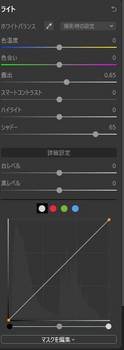
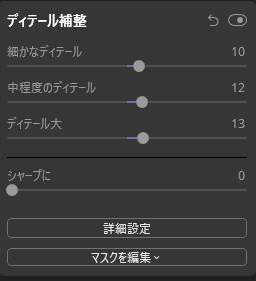
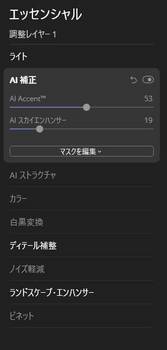
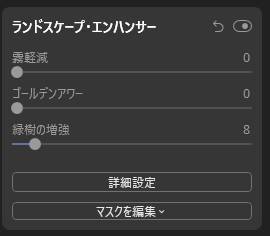
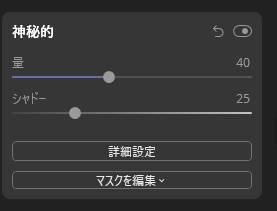
シャドーを持ち上げ、少しだけ露出を明るく調整。
ディティール調整をしてキリッと感を出し、空を中心に全体的にLuminarのAI機能をプラス。
最後は「神秘的」というフィルターで味付け。
彩度の調整はまったくしてませんし、トーンカーブもいじっていません。
基本どれも過度な補正はなし。
これが仕上がり。

大体5分もかからなかったと思います。
すごく簡単。AI機能は優秀です。
自分で言うのもなんですが、携帯のカメラ画像でこうなれば、まあ満足。
しかし、使っているうちに少しわからないことも出てきたので、またご報告します。
Luminarは、スカイリプレースメントがそうとう売りだと思うし、太陽光の追加も結構簡単にできるのはいい。
でもそれはフェイクなので、ボツ写真を蘇らせるのにはいいけど、そもそも元のデータをよりよくするという意味では少し違うかなーっと感じる。
なので、今回は基本の機能のみを使って、どこまで仕上げれるのかをやってみました。
サンプル画像です。
.jpg)
場所は宝塚市にある中山寺。
いいところなので、毎年必ず行きます。
最近五重塔が完成して、煌びやかな雰囲気が満載です。天気もよかった。
携帯のxperia 5で撮影。なかなかいいですよ。レンズが広角、標準、ズームと3つ付いていて。
特に広角がいいですね。ファイルはJPEGです。
これだけでも十分かも知れないなあっと思いながら、レタッチしてみました。
レタッチの内容は画像の通り
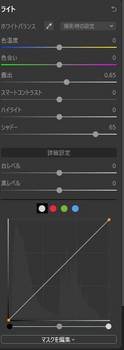
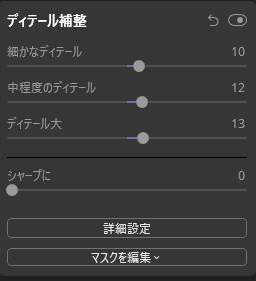
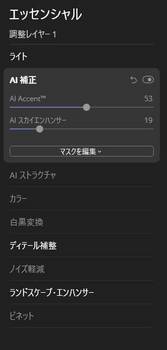
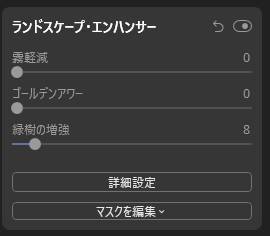
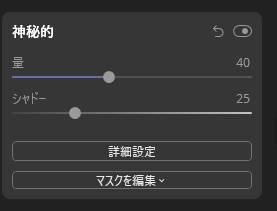
シャドーを持ち上げ、少しだけ露出を明るく調整。
ディティール調整をしてキリッと感を出し、空を中心に全体的にLuminarのAI機能をプラス。
最後は「神秘的」というフィルターで味付け。
彩度の調整はまったくしてませんし、トーンカーブもいじっていません。
基本どれも過度な補正はなし。
これが仕上がり。

大体5分もかからなかったと思います。
すごく簡単。AI機能は優秀です。
自分で言うのもなんですが、携帯のカメラ画像でこうなれば、まあ満足。
しかし、使っているうちに少しわからないことも出てきたので、またご報告します。
Luminar4 で編集しました [写真]
今回はPhotoshopではなく、Luminarです。
バージョンは最新の4です。
個人的にAdobeのサブスクリプションに抵抗を感じているので、買い切りソフトを探していたのですが、結局このLuminarに決めました。
最初トライアル版を古いnotePCにインストールしたのですが、notePCがWin7の時代の相当古いPCだったので、intelグラフィックがLuminarのグラフィック要件であるOpinGLの3.3以降をサポートしていなかったということもあって、うまく動作しませんでした。
でも、Win10のPCですとうまくいったので、躊躇なく購入決定。
さっそく遊んでみました。
サンプルの編集前画像はこちら。

大阪のATC裏です。
掘削機なのでしょうか?なにやら巨大な、ゴツゴツした感じに加え、錆びた感じが重厚感満載で、不思議な魅力を感じました。
逆光だったのですが、陰に露出を合わすと間違いなく空が白飛びするので、あとでシャドーを引き上げること前提です。
っで、Luminarでのレタッチ。
まず、スカイリプレースメント機能で空を変え、太陽光を追加しました。
時間帯から夕方の感じを強調したかったです。
あと、色合いを少し映画のスチールのような仕上がりをイメージして、個性的な感じを。。。
LuminarにはLookという、Lightroomなんかで言うプリセットがあるので、ここでは「Dramatic」の「Blockbuster」を 45%(?)ほどかけました。
その他に、AIアクセントを使い、全体のバランスを調整。
スマートコントラスト、自然な彩度、ディティール調整、黒レベルの引き上げなんかを行って引き締めてみたつもりです。
っで、こうなりました。

ん~~、こんなもんかなー。。
少しは映画のワンシーンみたいな?感じになったかなーーー。
ちょっと違うかも。
やりすぎたかな?
でも空変えると全く違いますねー。
遊べますよ。スカイリプレースメント。
ほかのボツ写真も生き返えらせる可能性を秘めているような気がします。
作業時間は不慣れなこともあって、大体20分ぐらい。
多分慣れれば、もっと早くできそうです。
私はLightroomはトライアルで使用した程度なのですが、LuminarではLightroomと同等かそれ以上のことはできるように感じます。
でもさすがに編集機能はPhotoshopに及びませんが・・・
RAW現像でここまでできれば私はとりあえず満足です。
今日はここまで。
また次回以降もLuminarについて書いてみたいと思います。
バージョンは最新の4です。
個人的にAdobeのサブスクリプションに抵抗を感じているので、買い切りソフトを探していたのですが、結局このLuminarに決めました。
最初トライアル版を古いnotePCにインストールしたのですが、notePCがWin7の時代の相当古いPCだったので、intelグラフィックがLuminarのグラフィック要件であるOpinGLの3.3以降をサポートしていなかったということもあって、うまく動作しませんでした。
でも、Win10のPCですとうまくいったので、躊躇なく購入決定。
さっそく遊んでみました。
サンプルの編集前画像はこちら。

大阪のATC裏です。
掘削機なのでしょうか?なにやら巨大な、ゴツゴツした感じに加え、錆びた感じが重厚感満載で、不思議な魅力を感じました。
逆光だったのですが、陰に露出を合わすと間違いなく空が白飛びするので、あとでシャドーを引き上げること前提です。
っで、Luminarでのレタッチ。
まず、スカイリプレースメント機能で空を変え、太陽光を追加しました。
時間帯から夕方の感じを強調したかったです。
あと、色合いを少し映画のスチールのような仕上がりをイメージして、個性的な感じを。。。
LuminarにはLookという、Lightroomなんかで言うプリセットがあるので、ここでは「Dramatic」の「Blockbuster」を 45%(?)ほどかけました。
その他に、AIアクセントを使い、全体のバランスを調整。
スマートコントラスト、自然な彩度、ディティール調整、黒レベルの引き上げなんかを行って引き締めてみたつもりです。
っで、こうなりました。

ん~~、こんなもんかなー。。
少しは映画のワンシーンみたいな?感じになったかなーーー。
ちょっと違うかも。
やりすぎたかな?
でも空変えると全く違いますねー。
遊べますよ。スカイリプレースメント。
ほかのボツ写真も生き返えらせる可能性を秘めているような気がします。
作業時間は不慣れなこともあって、大体20分ぐらい。
多分慣れれば、もっと早くできそうです。
私はLightroomはトライアルで使用した程度なのですが、LuminarではLightroomと同等かそれ以上のことはできるように感じます。
でもさすがに編集機能はPhotoshopに及びませんが・・・
RAW現像でここまでできれば私はとりあえず満足です。
今日はここまで。
また次回以降もLuminarについて書いてみたいと思います。
前の10件 | -




